Das iPhone ist an die Apple-ID gebunden, wie man es entsperrt. So trennen Sie das iPhone von der Apple-ID
Jeder Benutzer, der ein Apple-Produkt gekauft hat, erwarb gleichzeitig ein großes Paket zusätzlicher Funktionen. Um darauf zuzugreifen, müssen Sie eine universelle ID für alle Apple-Dienste erwerben. Es gibt keine separate Kennung für das iPhone, das iPad, den Cloud-Speicher oder das Herunterladen von Spielzeug. Sie müssen nur einmal eine ID erstellen und diese mit allen Ihren Geräten teilen.
So registrieren Sie sich am Computer
Der Vorgang ähnelt der Registrierung einer E-Mail-Adresse, eines Netzwerk-Wallets usw., wird jedoch nicht in einem Browser, sondern in einem Programm durchgeführt.
- Download iTunes. Dies kann direkt auf der Apple-Website oder auf einer anderen Ressource erfolgen, sofern Sie diese finden.
- Installieren Sie das Programm und akzeptieren Sie die Lizenzvereinbarung.
- Führen Sie das Programm aus.
- Wählen Sie „Shop“ und erstellen Sie ein Konto.
- "Weitermachen".
- Geben Sie eine E-Mail-Adresse an, legen Sie ein Passwort fest, füllen Sie ein Formular aus und finden Sie Antworten auf Sicherheitsfragen.
- Geben Sie Ihre Zahlungskartendaten ein.
- Erhalten Sie eine Registrierungsnachricht an die angegebene Adresse.
- Bestätigen Sie Ihre Registrierung, indem Sie auf den Link klicken und sich dort anmelden.
Um eine Apple-ID zu erstellen, müssen Sie nicht Ihre echte Plastikkarte registrieren; Sie können eine virtuelle Karte verwenden. Ein virtuelles Visum kann beispielsweise im QIVI-System für zehn russische Rubel erstellt werden.
So registrieren Sie sich auf einem mobilen Gerät
- Stellen Sie von Ihrem iPhone aus eine Verbindung zum Internet her.
- Gehen Sie zu den Einstellungen, wählen Sie „iTunes Store“, „ID erstellen“.
- „Weiter“, akzeptieren Sie die Vereinbarung, „weiter“.
- Geben Sie Ihre E-Mail-Adresse, Ihr Passwort und Ihre Sicherheitsfragen ein.
- Und so weiter, wie bei der Registrierung am Computer, inklusive Erhalt eines Briefes und einer Bestätigung über einen Link.
Bei Bedarf können Sie alles ändern die angegebenen Informationen, beginnend mit dem Passwort und endend mit dem ID-Namen. Aber etwas muss sich auf jeden Fall ändern: zum Beispiel die Daten Plastik Karte wenn sein Ablaufdatum abläuft.
Gerätebindung 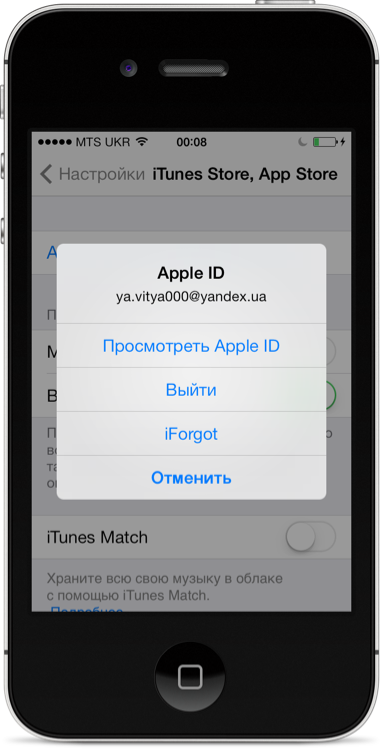
Insgesamt können zehn Computer, iPhones usw. mit einer Kennung verknüpft werden. Wenn Sie mehr davon haben (sagen wir, Sie möchten Ihre ganze Familie sowie Freunde und Nachbarn verknüpfen), müssen Sie eine andere ID erstellen. Zum Binden müssen Sie Ihren Computer autorisieren bzw Mobilgerät unter Verwendung der empfangenen ID .
Die Verknüpfung dieses Geräts mit einer anderen ID ist nun erst nach drei Monaten möglich. Um zu klären, was genau in der ID enthalten ist, müssen Sie iTunes öffnen und auf „Kontoinformationen“ gehen. Es wird eine Liste angezeigt: iPhone, iPad, erster Computer, zweiter Computer usw. sind verknüpft. Um die Verknüpfung mit einem Gerät aufzuheben, das eine bestimmte Apple-ID nicht mehr benötigt, entfernen Sie es einfach aus der Liste.
- Starten Sie iTunes.
- Anmeldung.
- Wählen Sie „Shop“, „Konto anzeigen“.
- "Geräteverwaltung". Das verbindliche Datum ist für jedes Gerät angegeben. Hier erfahren Sie, nach welcher Zeit die Bindung gegen eine andere ausgetauscht werden kann.
- Bei dem Computer oder iPhone, dessen Verknüpfung mit Ihrer Apple-ID Sie aufheben möchten, müssen Sie auf „Löschen“ klicken.
Da der Computer oder das iPhone nicht mehr an diese ID gebunden ist, besteht keine Möglichkeit, ihn mit einer anderen ID zu autorisieren. Es erscheint erst drei Monate nach dem Datum der vorherigen Bindung.
Warum ist das alles nötig?
Mit Ihrer Apple-ID können Sie Musik, Spiele, Filme, Bücher und Karten im AppStore, iTunes Store, iBooks Store kaufen und herunterladen kostenlose Apps, Software-Updates, Nutzung des iCloud-Speichers, iMessage-Dienst (Senden von SMS, Video, MMS vom iPhone über das Internet).
Apple verschärft seine Sicherheitsrichtlinien jedes Jahr zunehmend. Manchmal ist das vernünftig, manchmal erreicht es den Punkt der Absurdität. Beispielsweise basiert die Sicherheit von iOS-Geräten auf der Annahme, dass gestohlene Telefone oder iPads nicht verwendet werden können. Die Entwickler setzten diese Idee einfach um, indem sie alle Apple-Geräte mit der Apple-ID des Besitzers verknüpften. Dieser Schutz wird im iPhone-Menü mit aktiviert Cloud-Dienst iCloud. Das Finden des Standorts eines Telefons oder Tablets mit dieser Funktion ist äußerst einfach. Außerdem können Sie das Gerät sperren und es buchstäblich in einen „Ziegelstein“ oder ein „Schneidebrett“ verwandeln – je nachdem, wen Sie möchten.
Die Besonderheit dieser Schutzfunktion besteht darin, dass eine Bindung an eine bestimmte Apple-ID weder durch einen kompletten Reset noch durch eine Änderung der Firmware des Mobilgeräts aufgehoben werden kann.
Aber was ist, wenn Sie ein ehrlicher Besitzer eines iPhones sind, aber kein neues Gerät, sondern es gebraucht gekauft haben und der Vorbesitzer sich als nicht besonders ehrlich erwiesen hat oder einfach vergessen hat, die Apple-ID-Verknüpfung vor dem Verkauf zu deaktivieren? Um viele Probleme und sogar Geldverluste zu vermeiden, müssen Sie ein gebrauchtes Telefon im Komplettpaket kaufen, das das Telefon selbst enthält. Ladegerät, Headset, Lightning-Kabel und all das müssen in einem Karton verpackt sein, der folgende Angaben enthält: Seriennummer und IMEI passend zu den Daten auf dem iPhone. Darüber hinaus ist es ratsam, dass der Verkäufer Ihnen eine Quittung über den ursprünglichen Kauf aushändigt. Wenn der Verkäufer Ihnen darüber hinaus nicht alles bieten kann, wird Ihr Kauf mit einer Wahrscheinlichkeit von 99 % noch am selben Tag zu demselben nicht funktionierenden „Baustein“ werden. 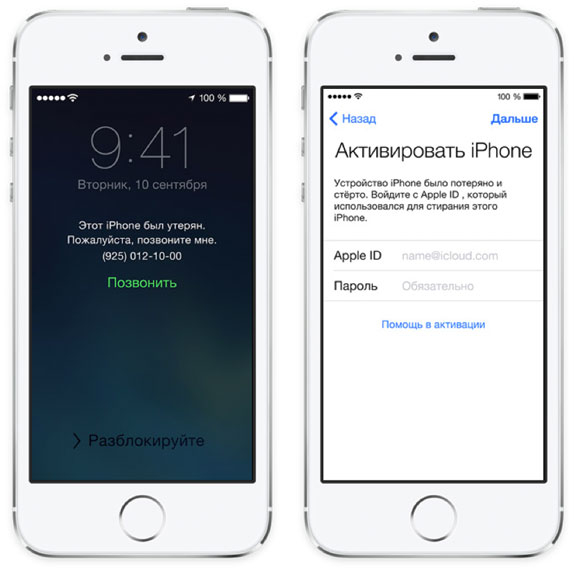
Wenn Sie nach allen Regeln ein gebrauchtes iPhone gekauft haben, dieses aber noch an die Apple-ID des Vorbesitzers gebunden ist, dann ist die einfachste und schneller Weg„Entbinden“ eines Telefons bedeutet Finden vorheriger Besitzer und bitten Sie ihn, das Gerät zu lösen. Wenn er nicht weiß, wie das geht, können Sie ihm folgende Aktionen diktieren:
- Sie müssen zu iTunes gehen, auf die Schaltfläche „Anmelden“ klicken und dann Ihr Apple-ID-Passwort eingeben.
- Gehen Sie zum Abschnitt „Konto“.
- Gehen Sie zum Unterabschnitt „Geräteverwaltung“. (Befindet sich unten auf der Seite im Abschnitt „iTunes in der Cloud“).
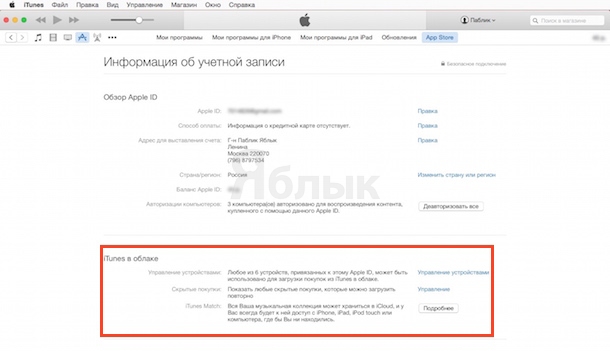
- Jetzt müssen Sie nur noch auf die Schaltfläche „Löschen“ klicken. Hier müssen Sie das zu löschende Gerät sorgfältig auswählen, da es mehrere davon geben kann.
Wenn Sie es geschafft haben, den Vorbesitzer zu kontaktieren, hat er alle oben genannten Schritte korrekt ausgeführt und das Gerät gelöst – Sie sind verblüfft und können Ihre Neuanschaffung jetzt sicher verwenden.
Doch was tun, wenn ein gebrauchtes iPhone mit einer Apple-ID verknüpft ist und keine Spur mehr vom Vorbesitzer fehlt?
Dann gibt es nur einen Ausweg. Sie müssen sich an den technischen Support von Apple wenden. Telefonnummer des technischen Supports von Apple in Russische Föderation+7 495 580 95 57. Wenn Sie in einem Land leben, in dem es keinen solchen Dienst gibt, müssen Sie einen Brief an schreiben Englische Sprache zur Adresse [email protected]. In Ihrem Einspruchsschreiben müssen Sie Ihr Problem detailliert beschreiben und in der Betreffzeile der Nachricht „Aktivierungssperre – Kaufbestätigung“ angeben. Aber das ist nicht alles. Sie müssen alle beigefügten Dokumente scannen oder fotografieren, was darauf schließen lässt, dass Sie das Gerät tatsächlich gekauft haben und es nicht um die nächste Ecke geklaut haben. Am besten wäre es, wenn die Kontaktinformationen des Verkäufers und die iPhone-Seriennummer auf dem Foto oder Scan sichtbar wären. Darüber hinaus muss das Foto alle drei Komponenten gleichzeitig enthalten – Telefon, Kaufbeleg und Ausweis aus der Verpackung. Wenn Sie diese Daten nicht angeben können, entsperren Sie Ihr Telefon oder ein anderes Mobiltelefon Apple-Gerät es gibt keine andere Möglichkeit. Seien Sie daher beim Kauf vorsichtig und gehen Sie nicht mit verdächtigen Verkäufern um!
Die Marke Apple hat an Popularität gewonnen große Menge Fans in Russland. Beim Kauf von Produkten dieses Unternehmens müssen Sie die gekauften Geräte mit Ihrer Apple-ID verknüpfen. Da das Produkt von einem ausländischen Hersteller stammt und über eigene Alleinstellungsmerkmale verfügt, kann es bei der Registrierung einer Apple-ID zu Schwierigkeiten kommen.
Schritte zum Erstellen einer Apple-ID
Die Apple ID ist Ihr persönliches Authentifizierungssystem bei der Nutzung von Apple-Produkten. Sie können bis zu 10 iPhones, iPads usw. mit einem erstellten Apple-ID-Datensatz verknüpfen.
Schritte zum Registrieren einer Apple-ID auf einem Computer
- Laden Sie bei Apple iTunes herunter. Nur mit diesem Programm können Sie Ihr Gerät aktivieren und vollen Zugriff darauf erhalten. Über iTunes können Sie Lieder, Filme und Bücher herunterladen oder online anhören. Auch die Installation und das Herunterladen von Anwendungen und Spielen ist über dieses Programm möglich.
- Um iTunes zu installieren, aktivieren Sie das Kontrollkästchen, um die Lizenzvereinbarung zu akzeptieren. Bitte beachten Sie, dass es sich hierbei um eine Bestätigung Ihrer Einwilligung zur Verarbeitung personenbezogener Daten handelt.
- Starten Sie das Programm und klicken Sie auf „Speichern“.
- Klicken Sie auf „Konto erstellen“.
- Geben Sie im angezeigten Fenster den Strom an Briefkasten, erstellen Sie ein Passwort, geben Sie die erforderlichen Informationen zu Ihrer Person ein und merken Sie sich die Antworten auf Sicherheitsfragen.
- Geben Sie Ihre Kartendaten ein. Bis vor Kurzem war dies nicht erforderlich. Aber jetzt müssen Sie zum Erstellen einer Apple-ID entweder Ihr persönliches Konto oder eine Zahlungskarte anhängen. Der Einfachheit halber können Sie eine virtuelle Zahlungskarte angeben. Es wird in einem für Sie bequemen Online-Zahlungssystem erstellt.
- Gehen Sie zu der E-Mail-Adresse, die Sie beim Ausfüllen angegeben haben. Öffnen Sie die E-Mail, die Sie über die Erstellung eines Kontos erhalten haben, und folgen Sie dem in der E-Mail bereitgestellten Link. Damit bestätigen Sie Ihre Anmeldung.
Ihre Apple-ID wurde nun erstellt.
So verknüpfen Sie das iPhone mit Ihrer Apple-ID
- Gehen Sie auf Ihrem Telefon zum iTunes-Browser.
- Zum Laden gehen".
- Klicken Sie auf Konto anzeigen.
- Ihr Telefon fordert Sie auf, Ihre Apple-ID und Ihr Passwort einzugeben. Geben Sie die Daten ein, die Sie bereits zuvor erstellt haben. Und klicken Sie auf „Zulassen“. Auf diese Weise haben Sie Ihr iPhone mit Ihrer bestehenden Apple-ID verknüpft.
Apple ist bestrebt, die Verbraucher seiner Produkte so gut wie möglich vor betrügerischen Aktivitäten zu schützen. Möglich wird dies durch ein Authentifizierungssystem, das es Angreifern nicht erlaubt, die in Ihrem Apple-Produkt gespeicherten Informationen zu nutzen.
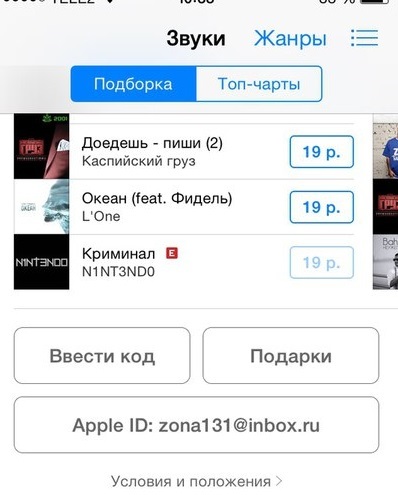
Um Apple-Produkte nutzen zu können, müssen Sie diese durch Erstellen autorisieren persönlicher Apple AUSWEIS. Dies kann mit der oben genannten Methode erfolgen.
Hallo zusammen! Wie ich wiederholt festgestellt habe, ist die Apple ID etwas, ohne das Ihr iPhone nichts weiter ist normales Telefon. Gerade bei der Verwendung dieser Kennung eröffnen sich vollwertige Möglichkeiten. Und es reicht nicht aus, es einfach zu erstellen; Sie müssen lediglich Ihre Apple-ID mit dem iPhone verknüpfen, damit sie ein vollwertiges, organisches System bilden und als ein einziger Mechanismus funktionieren. Wie die Bindung umgesetzt wird, wird heute besprochen, los geht's!
In diesem Artikel wird davon ausgegangen, dass Sie bereits über eine registrierte Apple-ID-Kontokennung verfügen. Wenn diese plötzlich fehlt, können Sie sie nach Erhalt (wie bei Kreditkarte, und ohne).
Verknüpfen einer Apple-ID mit einem inaktivierten iPhone
Ihr Telefon befindet sich also in einem dieser Zustände:
- Neu - gerade gekauft.
- Nach all den Einstellungen.
- Nach (Aktualisierung) der Firmware.
Bei jeder dieser Optionen werden Sie währenddessen aufgefordert, sich mit Ihrem anzumelden Konto.
Geben Sie einfach die erforderlichen Daten ein ( Email und Passwort) und das war’s – Ihr Telefon und Ihr Konto sind eins geworden. Alle Apple-Dienste sind verfügbar!
Im Prinzip können Sie diesen Schritt überspringen und Ihre Apple-ID später verknüpfen...
Wenn Ihr iPhone eingeschaltet ist und funktioniert
Wenn das Gerät bereits vollständig eingeschaltet und aktiviert ist, d. h. Sie nutzen es frei, gehen auf Desktops, tätigen Anrufe usw. und das Einzige, was Ihnen fehlt, ist, es zu nutzen Appstore und anderen Apple-Diensten sollte die Verbindung über das Gerätemenü erfolgen. Dazu führen wir folgende Schritte durch:
- Einstellungen öffnen".
- Hier interessieren uns zwei Punkte – „iCloud und App Store, iTunes Store“.
- Wir gehen der Reihe nach zu jedem von ihnen und geben Ihre Apple-ID an.
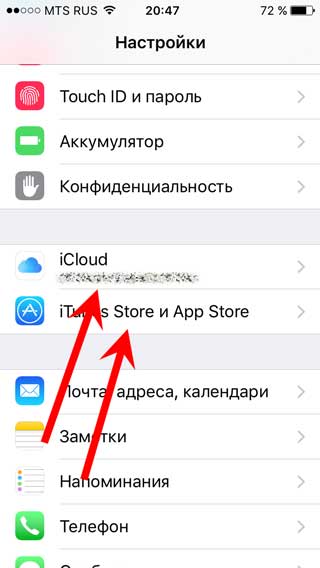
Das ist alles, Sie können alle Funktionen und Möglichkeiten des iPhones genießen – oder sogar! :) Allerdings müssen Sie bedenken, dass es noch einen weiteren ziemlich wichtigen Punkt gibt ...
Vollständige und endgültige Bindung
In jedem der beiden oben genannten Fälle stellt das Telefon keine vollständige Verbindung zum Konto her. Genauer gesagt kommt es zu einer Bindung, die jedoch jederzeit durch regelmäßiges Flashen entfernt werden kann. Damit das iPhone und die Apple-ID vollständig verbunden werden können, müssen Sie die Funktion „iPhone suchen“ aktivieren.
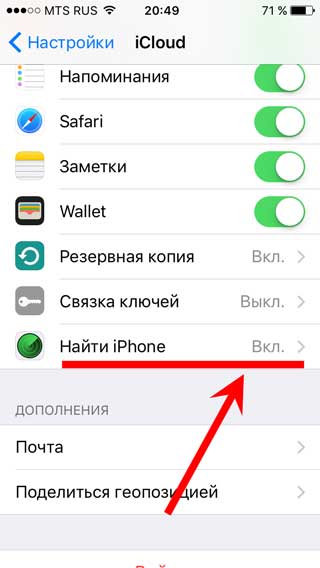
Und dann kann niemand Ihr Gerät verwenden, ohne Ihr Kontopasswort zu kennen. Sie können diesen Vorgang in denselben „Einstellungen“ durchführen, dann zu „iCloud“ gehen und nach dem Menüpunkt „iPhone suchen“ suchen. Lass es uns aktivieren.
Aber es muss daran erinnert werden, dass in in diesem Fall Es entsteht eine doppelte Situation: Einerseits ist das Gerät vollständig geschützt und andererseits: Was tun, wenn Sie das Passwort vergessen? Denn dann ist mit dem Gerät nichts mehr zu machen und Sie müssen es wegwerfen! Nicht immer... Speziell für diese Fälle gibt es Anleitungen auf dem Blog -
Es könnte nützlich sein zu lesen:
- Die Bedeutung des Einschließens im erklärenden Wörterbuch von Efremova. Was bedeutet der Ausdruck Einschließen?;
- Phraseologismen sind Beispiele für Schlagworte in der russischen Sprache;
- „Flämische Sprichwörter“. Pieter Bruegel der Ältere. Pull-Synonyme Die Bedeutung des französischen Sprichworts „Den Teufel am Schwanz ziehen“.;
- Gekochter Reis Kohlenhydrate pro 100;
- Faule Kohlrouladen mit gehacktem Hähnchen;
- Kaloriengehalt von Cheddar-Käse und Kontraindikationen;
- Wie viele Kalorien hat Hähnchenbrust?;
- Wie man Basilikum beim Kochen verwendet, zu welchen Gerichten man es hinzufügt und mit welchen Gewürzen man es mischt;